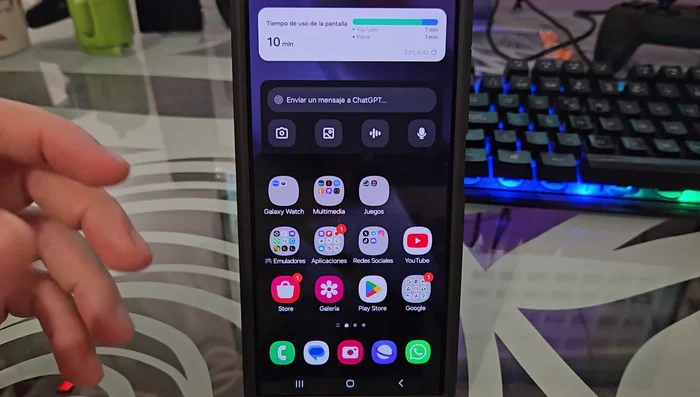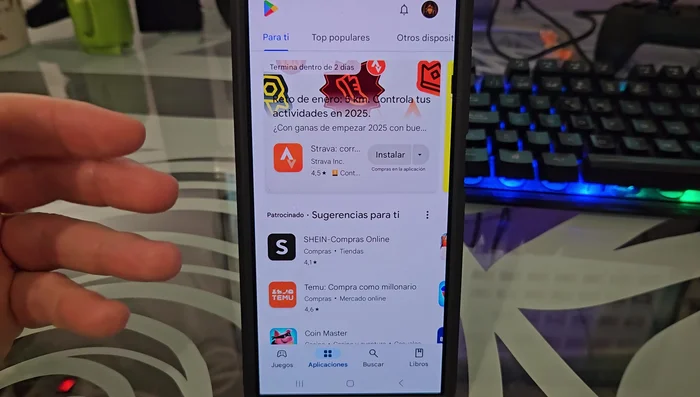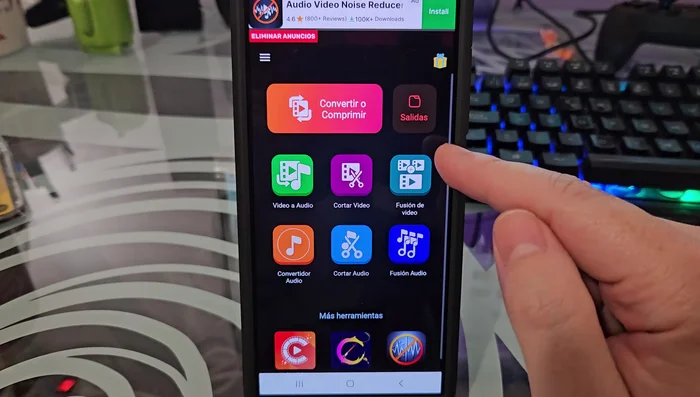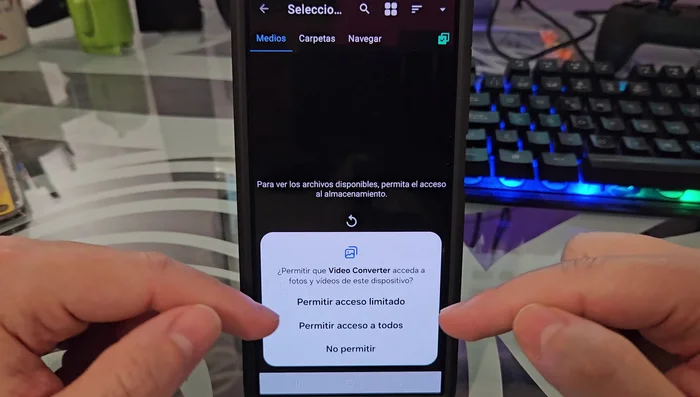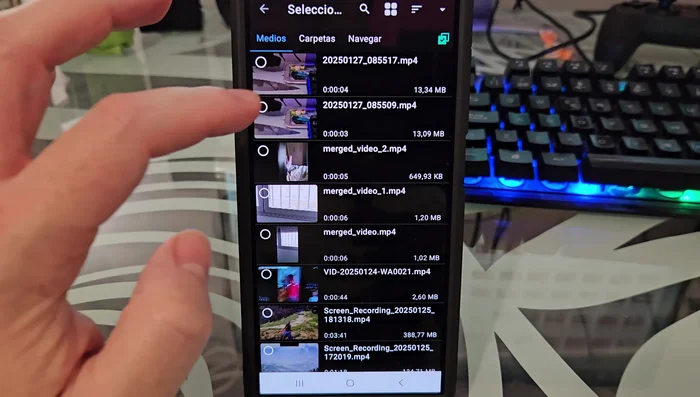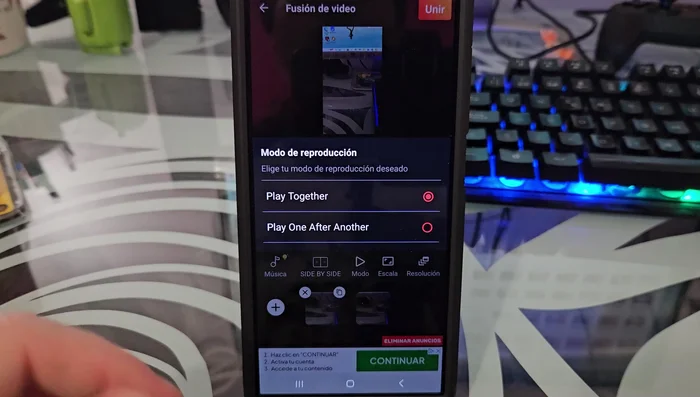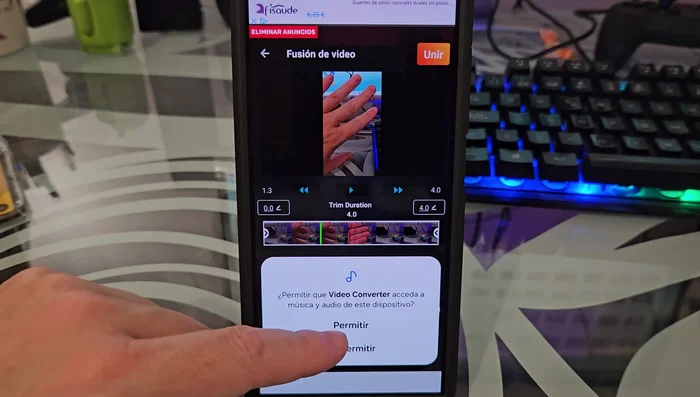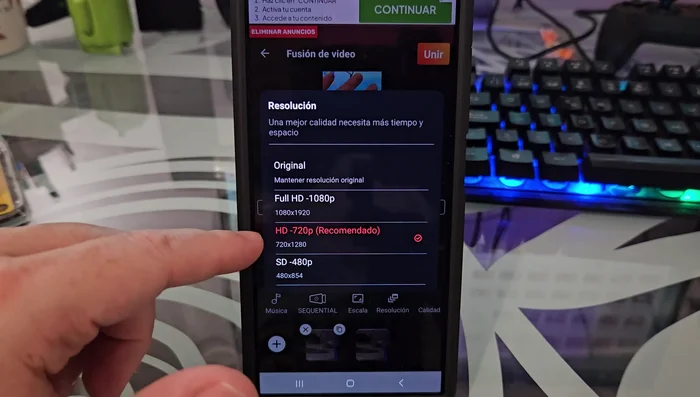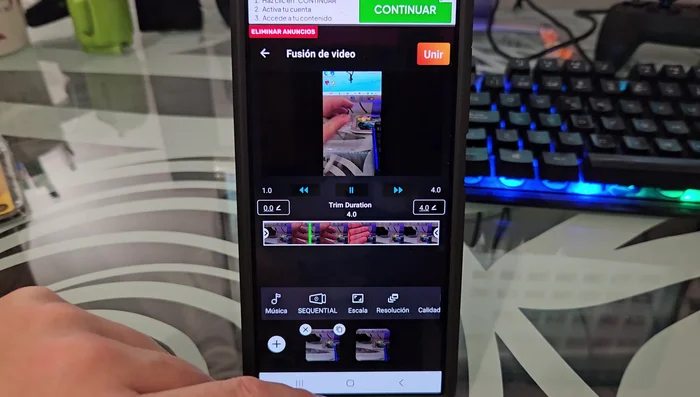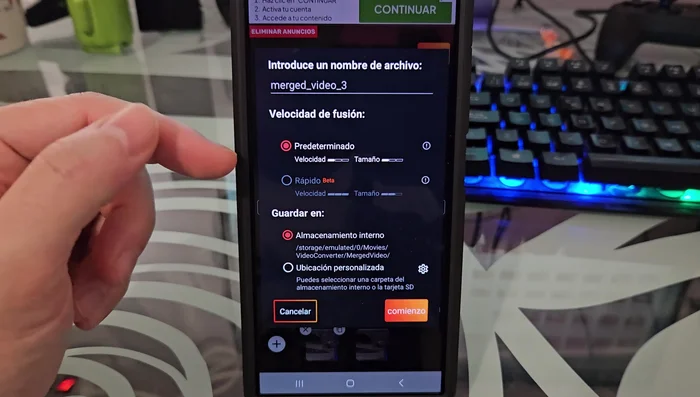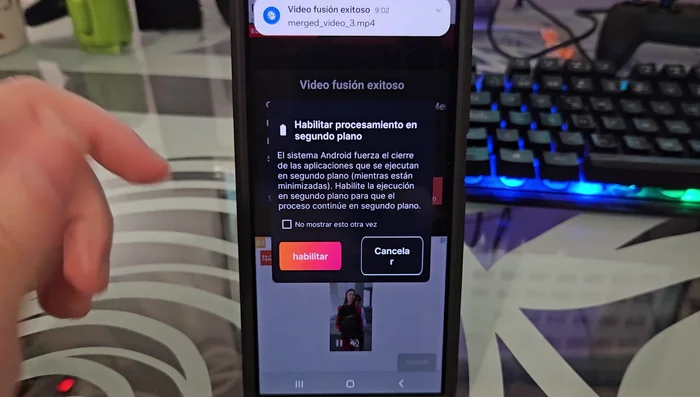¿Cansado de tener tus vídeos separados? ¡Unirlos es más fácil de lo que crees! Descubre cómo combinar tus clips favoritos de forma rápida y sencilla con un conversor de vídeo gratuito. Olvida los programas complicados; te mostraremos un método simple y efectivo para fusionar tus vídeos en cuestión de minutos, sin perder calidad. ¡Aprende a hacerlo ahora mismo y crea videos increíbles!
Instrucciones Paso a Paso
-
Grabación de Vídeos
- Grabar los vídeos que deseas unir.

Grabación de Vídeos -
Instalación de Video Converter
- Instalar la aplicación Video Converter desde Google Play Store (enlace en la descripción).

Instalación de Video Converter -
Selección de la Función de Fusión
- Abrir Video Converter y seleccionar la opción "Fusión de vídeo".

Selección de la Función de Fusión -
Permisos de Acceso
- Permitir el acceso a la aplicación para acceder a los vídeos de tu galería.

Permisos de Acceso -
Selección de Vídeos
- Seleccionar los vídeos que quieres unir.

Selección de Vídeos -
Configuración de la Fusión
- Elegir el modo de fusión secuencial (para que los vídeos se reproduzcan uno tras otro).
- Añadir música de fondo (opcional).
- Seleccionar la resolución y la orientación del vídeo final (recomendado 720p).
- Cambiar el orden de los vídeos si es necesario.




Configuración de la Fusión -
Unión de Vídeos
- Presionar "Unir" para comenzar el proceso de fusión.
- Permitir que la aplicación trabaje en segundo plano.


Unión de Vídeos
Tips
- Video Converter es una aplicación gratuita, aunque puede mostrar anuncios y ofrecer funciones avanzadas mediante suscripción.
- Puedes ajustar la resolución y orientación para optimizar el resultado final.
Common Mistakes to Avoid
1. Formato de vídeo incompatible
Razón: El Video Converter no admite todos los formatos de vídeo. Intentar unir archivos con formatos no compatibles puede resultar en un error o en un vídeo corrupto.
Solución: Convierte los vídeos a un formato compatible con el Video Converter antes de unirlos (ej: MP4).
2. Archivos de vídeo dañados
Razón: Si alguno de los archivos de vídeo que intentas unir está dañado, el proceso fallará o el resultado será un vídeo con problemas.
Solución: Revisa la integridad de tus archivos de vídeo y repara o reemplaza los dañados antes de intentar unirlos.
FAQs
¿Puedo unir vídeos de diferentes formatos?
Sí, muchos convertidores de vídeo gratuitos permiten unir archivos de distintos formatos (MP4, AVI, MOV, etc.). Sin embargo, es posible que la calidad del vídeo resultante dependa de la compatibilidad de los formatos originales. Para obtener mejores resultados, intenta convertir todos tus vídeos al mismo formato antes de unirlos.
¿Se pierde calidad al unir los vídeos?
Puede haber una ligera pérdida de calidad dependiendo del conversor y del método de unión utilizado. Algunos programas realizan una re-codificación que puede afectar la calidad. Para minimizar la pérdida, busca convertidores que ofrezcan la opción de unir sin re-codificar o que utilicen opciones de codificación de alta calidad.